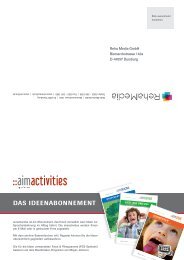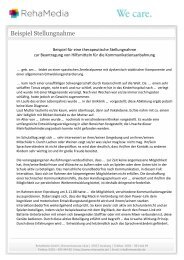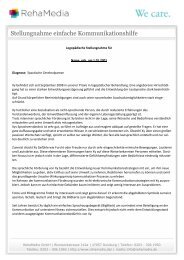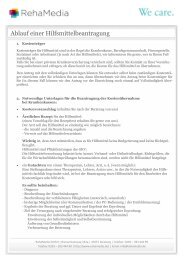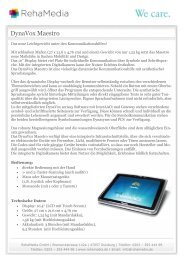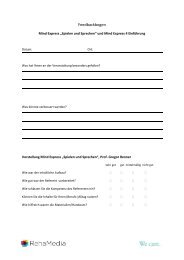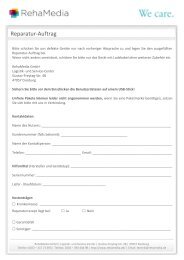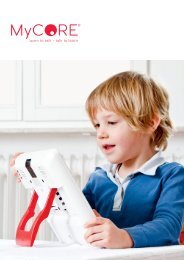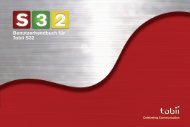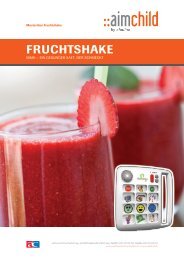Multitext Handbuch - RehaMedia
Multitext Handbuch - RehaMedia
Multitext Handbuch - RehaMedia
Erfolgreiche ePaper selbst erstellen
Machen Sie aus Ihren PDF Publikationen ein blätterbares Flipbook mit unserer einzigartigen Google optimierten e-Paper Software.
18 Sprachübersetzung<br />
Über das Menü "Sprache", "Sprachübersetzung", "Sprachübersetzung Bearbeiten...", wird<br />
die Oberfläche für Sprachübersetzungen eingeblendet.<br />
Durch die Verwendung von Übersetzungen ermöglicht MULTiTEXT eine einfache<br />
Anpassung der Sprachausgabe. Dabei werden Schreibzeichen durch einen<br />
entsprechenden Sprechtext ersetzt und zur Sprachausgabe weitergeleitet. Sie können<br />
damit aber auch fehlerhafte Aussprachen Ihrer Sprachausgabe korrigieren. Alternativ<br />
können auch Wave Dateien als Sprechtext eingefügt werden. Wählen Sie über das Menü<br />
"Übersetzung" oder mit den Funktionstasten F2 - F5 eine von vier Übersetzungslisten aus.<br />
Die Liste vier steht nur für Übersetzungen im Rechenfeld zur Verfügung und wird dabei<br />
automatisch verwendet.<br />
Jede Liste kann bis zu 1000 Übersetzungen oder Wave Dateien beinhalten. Die Wave<br />
Dateien müssen auf der Festplatte des Rechners gespeichert sein.<br />
18.1 Übersetzung neu aufnehmen<br />
Schreiben Sie in das Textfeld "Schreibzeichen" die Zeichenfolge ein, die später durch<br />
einen beliebig langen Sprechtext ersetzt werden soll. Der Text "Schreibzeichen" kann aus<br />
maximal 20 Zeichen bestehen. Schreiben Sie anschließend den entsprechenden<br />
Sprechtext in das Textfeld "Sprechtext " ein. Dieser kann beliebig lang sein.<br />
Mit F12 kann die Übersetzung sofort getestet werden.<br />
Achten Sie beim Aufnehmen einer neuen Übersetzung darauf, ob ein Leerzeichen am<br />
Anfang oder Ende der Schreibzeichen oder des Sprechtextes stehen soll!<br />
Übersetzungslisten können für die vier Sprachen Deutsch, Englisch, Französisch und<br />
Italienisch getrennt angelegt werden. In der Oberfläche "Optionen einstellen" kann auf<br />
Tafel "Weiteres" eine automatische Umschaltung der Liste nach Menüsprache, der<br />
Sprachausgabe, dem Tastaturlayout oder einer eigenen Auswahl eingestellt werden.<br />
18.2 Übersetzung durch Aufnahme über Mikrofon<br />
Schreiben Sie in das Textfeld "Schreibzeichen" die Zeichenfolge ein, die später durch<br />
einen beliebig langen Sprechtext ersetzt werden soll.<br />
Über das Menü "Aufnahme", "Mikrofon" können bei angeschlossenem Mikrofon eigene<br />
Wave Dateien direkt in MULTiTEXT aufgenommen und gespeichert werden.<br />
Mit F11 oder der entsprechenden Schaltfläche wird der Pfad der gespeicherten Wave<br />
Datei in das Textfeld "Sprechtext / Wave Datei" geladen.<br />
Mit F7, oder der entsprechenden Schaltfläche wird die Aufnahme in die aktuelle<br />
Übersetzungsliste übernommen.<br />
34